Windows 8 piattaforma guida
Questa guida illustra come impostare il vostro ambiente di sviluppo SDK per distribuire applicazioni Cordova per Windows 8. Vedere la seguente per informazioni più dettagliate specifiche della piattaforma:
Gli strumenti della riga di comando qui sopra si riferiscono a versioni precedenti alla 3.0 di Cordova. Per informazioni sull'interfaccia corrente, vedere l'interfaccia della riga di comando.
Microsoft deprecato il nome applicazioni in stile Metro in Windows 8 e Windows RT. MSDN ora si riferisce a questo tipo di app come un'applicazione Windows Store , e questa guida segue quella convenzione. Inoltre, in questa guida Windows 8 significa sia Windows 8 e Windows RT.
1. Requisiti
Windows 8
Visual Studio Professional 2012 o meglio o Visual Studio 2012 Express per Windows 8
Seguire le istruzioni qui a presentare le tue applicazioni Windows Store.
2. Installare il SDK + Cordova
Impostare il tuo preferito variante di Visual Studio 2012. Tutte le versioni a pagamento del prodotto (professionale, ecc.) ti consentono di costruire applicazioni Windows Store. È necessario esprimere per Windows 8 costruire Windows App Store l' Express edizioni.
Scaricare ed estrarre l'ultima copia di Cordova. Lavorerete
lib\windows-8sottodirectory.
3. Impostare il nuovo progetto
È già possibile costruire applicazioni Windows 8 utilizzando l' HTML/JavaScript traccia disponibile nell'App Store di Windows. Utilizzare Cordova nelle applicazioni Windows Store di esporre la stesse API come su altre piattaforme supportate da Cordova.
Aprire Visual Studio 2012 e scegliere Nuovo progetto.
Selezionare Installed → → altri linguaggi → JavaScript → Windows negozio modello dall'albero e poi App vuota nell'elenco progetti. Immettere qualunque nome di progetto che ti piace, come
CordovaWin8Foocome in questo esempio.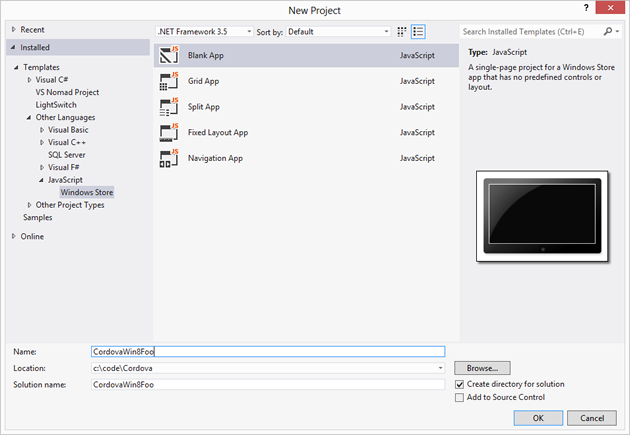
Microsoft continua a utilizzare
default.htmlcome home page predefinita, ma uso di sviluppatori web piùindex.html. (Più è probabile che in altre varianti piattaforma del progetto si utilizzaindex.htmlcome il nome della tua pagina predefinita.) Per risolvere questo problema, in Rinomina Esplora ildefault.htmldel file diindex.html. Fare doppio clic lapackage.appxmanifestdel file e modificare il valore della pagina inizialeindex.html.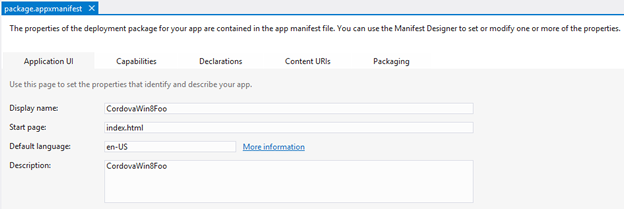
Includere
cordova.jsnel vostro progetto, fare clic destro suljsdirectory in Esplora soluzioni e scegliere Aggiungi elemento → nuovo. Individuare ilcordova.jsdel file nellalib\windows-8directory indicata sopra.Modificare il codice per
index.html. Aggiungere un riferimento acordova.js. È possibile farlo manualmente, o trascinando il file da Esplora soluzioni.
L'aggiunta del riferimento...
<!-WinJS riferimenti--> < link href="//Microsoft.WinJS.1.0/css/ui-dark.css" rel = "stylesheet" / >< src="//Microsoft.WinJS.1.0/js/base.js di script" >< / script >< src="//Microsoft.WinJS.1.0/js/ui.js di script" >< / script ><!-Cordova--> < src="/js/cordova.js di script" >< / script ><!-CordovaWin8Foo riferimenti--> < link href="/css/default.css" rel = "stylesheet" / >< src="/js/default.js di script" >< / script >
- Successivamente, aggiungere qualche codice che illustra come Cordova sta lavorando.
L'aggiunta di un gestore di 'deviceready'...
<body>
<p>Content goes here</p>
<script type="text/javascript">
console.log("Subscribing...");
document.addEventListener("deviceready", function () {
navigator.notification.alert("The device is ready!");
});
</script>
</body>
5. Il progetto di test
Eseguire il progetto da Visual Studio. Verrà visualizzata la finestra di messaggio appaiono:
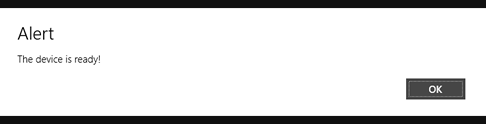
Fatto!
Questo è tutto! Ora sei pronto per costruire applicazioni Windows Store con Cordova.